Размерные линии
Выбор на панели инструмента Curve (Кривая) инструмента Dimension (Размерные линии) дает возможность воспользоваться не одним, а целой группой инструментов для нанесения на изображение различных размерных схем (состоящих из выносных линий, собственно размерной линии и размерной надписи) и выносных линий. Размерные схемы и выносные линии представляют собой составные объекты следующих классов:
- линейный размер (Linear Dimension);
- угловой размер (Angled Dimension);
- выноска (Callout).
Составной объект включает в себя несколько менее сложных объектов одного или различных классов. Например, в линейный размер входят несколько линий и текст. Однако воздействовать на отдельные объекты составного объекта нельзя, его можно менять только в целом, и при этом изменения отдельных составляющих его объектов происходят согласованно. Например, при перемещении текста размерной надписи автоматически будут удлиняться или укорачиваться выносные линии размерной схемы и перемещаться размерная линия. Такое согласованное поведение составного объекта в целом и дает основание говорить о нем как об объекте, а не как о совокупности отдельных объектов.
Примечание
Размерную схему, как и любой составной объект, можно разбить на отдельные составляющие, например, для более глубокого редактирования. Для этого следует выбрать в меню команду Arrange › Break Apart (Монтаж › Разъединить). После выполнения этой команды составной объект превращается в несколько отдельных объектов и групп объектов (см. урок 5). Однако это – необратимое действие, и восстановить исходный составной объект уже не удастся.
При работе с размерными схемами и выносками особую роль играет панель атрибутов (рис. 3.21). Расположенные на ней элементы управления позволяют выбирать тип использующейся размерной схемы и управлять ее отдельными составляющими.
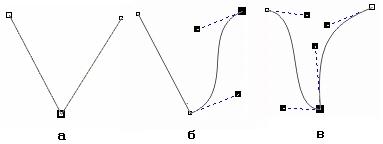
Рис. 3.21. Панель атрибутов при выборе инструмента Dimension (Размерные линии)
- Группа кнопок выбора типа размерной схемы. Щелчок на одной из этих кнопок позволяет перейти в один из перечисленных ниже режимов простановки размера или выноски.
- Auto Dimension Tool (Авторазмер). Тип размерной схемы определяется автоматически по движению мыши в процессе построения схемы. Сам процесс построения размерной схемы любого линейного размера состоит из трех последовательных щелчков мытью: в точке присоединения первой выносной линии к "образмериваемому" объекту, в точке присоединения второй выносной линии и при фиксации положения размерной надписи и размерной линии (см. упражнение ниже).
Примечание
Точкой присоединения объекта называется точка, с которой могут быть связаны элементы размерной схемы, соединительные линии или начало выноски. При наведении указателя инструмента, с помощью которого строится присоединяемый объект – например, инструмента Dimension Line (Размерная линия). – на точку присоединения она выделяется на экране цветным маркером. В качестве точек присоединения выступают все узлы объектов, а также места расположения маркеров рамки выделения, если в местах их расположения проходит линия объекта. Например, и у прямоугольника, и у эллипса в середине нижней стороны рамки выделения есть точка присоединения. Однако в углах этой рамки точки присоединения имеются у прямоугольника, но не у эллипса. В середине примитивов также располагаются точки присоединения.Забиваем Сайты В ТОП КУВАЛДОЙ - Уникальные возможности от SeoHammerКаждая ссылка анализируется по трем пакетам оценки: SEO, Трафик и SMM. SeoHammer делает продвижение сайта прозрачным и простым занятием. Ссылки, вечные ссылки, статьи, упоминания, пресс-релизы - используйте по максимуму потенциал SeoHammer для продвижения вашего сайта.Что умеет делать SeoHammer— Продвижение в один клик, интеллектуальный подбор запросов, покупка самых лучших ссылок с высокой степенью качества у лучших бирж ссылок.
— Регулярная проверка качества ссылок по более чем 100 показателям и ежедневный пересчет показателей качества проекта.
— Все известные форматы ссылок: арендные ссылки, вечные ссылки, публикации (упоминания, мнения, отзывы, статьи, пресс-релизы).
— SeoHammer покажет, где рост или падение, а также запросы, на которые нужно обратить внимание.
SeoHammer еще предоставляет технологию Буст, она ускоряет продвижение в десятки раз, а первые результаты появляются уже в течение первых 7 дней. Зарегистрироваться и Начать продвижение- Vertical Dimension Tool (Вертикальный размер). Выбор схемы простановки размера, предполагающей вертикальное направление размерной линии.
- Horizontal Dimension Tool (Горизонтальный размер). Выбор схемы простановки размера, предполагающей горизонтальное направление размерной линии.
- Slanted Dimension Tool (Наклонным размер). Выбор схемы простановки размера, предполагающей наклонное направление размерной линии.
- Callout (Выносная линия). Выбор специфического составного объекта, связывающего надпись с точкой присоединения па объекте.
Примечание
Строго говоря, выносная линия не относится к схемам простановки размеров и по поведению отличается от них. В частности, содержание входящей в нее надписи никоим образом не связано с какими-либо параметрами изображения, к которому она привязывается. В группу инструментов для простановки размеров инструмент для создания выносок включен из-за сходства приемов работы при построении объекта.- Angular Dimension Tool (Угловой размер). Выбор схемы простановки углового размера, в которой размерная линия имеет форму дуги окружности с центром в вершине "образмериваемого" угла.
- Dimension Style (Тип измерения). Этот раскрывающийся список управляет форматом отображения значения размера. В список включены следующие альтернативы:
- Decimal (Десятичный) – значение размера отображается в виде десятичной дроби, количество дробных разрядов в которой определяется выбором альтернативы в списке точности измерения;
- Fractional (Дробный) – значение размера отображается в виде смешанной натуральной дроби, знаменатель дробной части которой определяется выбором альтернативы в списке точности измерения;
- US Engineering (Инженерный) и US Architecture (Архитектурный) – содержание и форма отображения размерной надписи определяются в соответствии со стандартами США на выполнение инженерных и строительных чертежей.
- Dimension Precision (Точность измерений). Альтернативы этого списка управляют точностью отображения значения размера в размерной надписи. Состав альтернатив зависит от выбранного типа измерения.
- Dimension Units (Единицы измерения). Раскрывающийся список, позволяющий выбрать в качестве единицы измерения для размера любую из единиц, используемых в CorelDRAW, и указать, каким образом она будет обозначаться (например, дюймы могут обозначаться как словом, так и двойным апострофом).
- Тext Position (Положение текста). Раскрывающаяся панель с кнопками, положение которых определяет расположение размерной надписи по отношению к размерной линии (рис. 3.22).
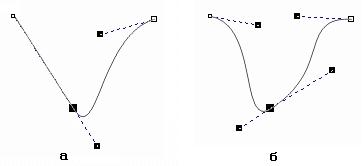
Рис. 3.22. Кнопки размещения размерной надписи по отношению к размерной линии - Dynamic Dimensioning (Динамическая привязка). Кнопка, управляющая режимом формирования размерной надписи. Если она нажата, то размерная надпись формируется заново при каждом изменении размера объекта, с которым связана размерная схема. В противном случае размерная надпись формируется однократно в момент построения размерной схемы.
- Suffix for Dimension (Суффикс размера). Поле, содержащее текст, добавляемый, к размерной надписи после размерного числа.
- Prefix for Dimension (Префикс размера). Поле, содержащее текст, добавляемый к размерной надписи перед размерным числом;
- Show Units for Dimension (Показывать единицы измерения): Кнопка, управляющая включением обозначения единиц измерения в состав размерной надписи.
